VLC Player는 가장 유명한 것 중 하나입니다.당신이 그것을 던질 수있는 모든 형식을 지원하는 오픈 소스 미디어 플레이어 응용 프로그램. 아카데믹 프로젝트로 시작한 것은 이제 모든 종류의 오디오 및 비디오 재생을위한 기본 선택이되었습니다. KMPlayer와 같은 혁신과 기능의 경계를 지속적으로 추진하는 경쟁자가 있지만 VLC는 사용 편의성뿐만 아니라 사용자가 조정하고 개발하도록 장려하는 오픈 소스 특성 때문에 여전히 많은 사람들에게 최고의 선택으로 남아 있습니다. 제공하는 강력한 라이브러리 및 플러그인을 계속 유지하면서 프로그램의 자체 버전. 그러한 예 중 하나는 JuceVLC이름에서 알 수 있듯이 VLC를 기반으로합니다. 그러나 미디어 센터 스타일의 화면 내비게이션은 대형 디스플레이가 있고 화면에서 몇 피트 떨어진 곳에서 재생을 제어하는 경우에 편리합니다.
오른쪽의 탐색 창에서 액세스 할 수 있습니다미디어 파일을 열고 자막, 비디오 및 사운드와 관련된 설정에 액세스하기위한 옵션. 또한 HUD 스타일의 온 스크린 메뉴를 열기위한 버튼 외에 재생 / 일시 정지, 중지, 볼륨 및 탐색 막대에 대한 기본 컨트롤이 포함 된 재생 컨트롤 창이 아래쪽에 있습니다.

OSD 메뉴의 옵션은 열면 확장됩니다특정 메뉴 항목과 관련된 옵션을 표시합니다. 열기 버튼을 사용하면 미디어 파일을 탐색하고 탐색 할 수 있습니다. 마찬가지로 자막 메뉴를 사용하면 사용 가능한 자막 언어 및 지연을 변경하고 사용자 정의 자막 파리를 추가하거나 완전히 비활성화 할 수 있습니다. 하단에는 종료 버튼도 있습니다.
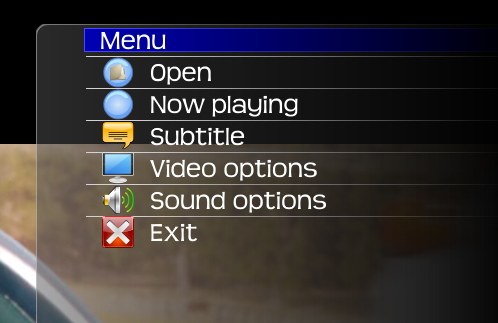
비디오 옵션을 사용하면 비디오를 지정할 수 있습니다전체 화면과 창 사이의 모드로 전환하고 재생 속도, 줌 레벨, 종횡비 및 트랙을 변경합니다. 트랙 옵션이 무엇인지 궁금하다면 기본적으로 동일한 미디어 파일에 저장된 다른 비디오 스트림을 선택할 수 있습니다. 음량 조정, 지연 및 트랙에 대한 컨트롤 만 포함하므로 오디오 옵션 메뉴에서는 탐색 할 것이 많지 않습니다 (트랙 옵션은 비디오 트랙과 유사한 방식으로 작동 함).

또한 소형 빠른 조정 표시 줄이 있습니다음량 막대의 왼쪽에있는 버튼을 클릭하면 나타나는 하단. 이 세로 막대를 사용하면 자막 및 오디오 오프셋 시간, 볼륨, 재생 속도 및 현재 및 재생 종료 시간을 표시하는 시간 단추를 선택하고 조정할 수 있습니다.
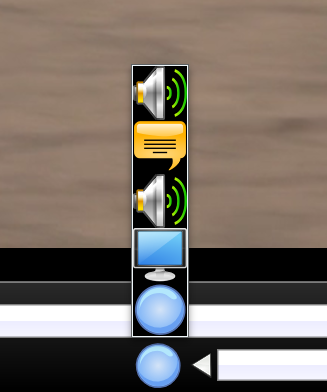
JuceVLC는 다음과 같이 구축 된 오픈 소스 응용 프로그램입니다간단하고 큰 화면에서 볼 수 있도록 지원합니다. Windows XP, Windows Vista, Windows 7 및 Windows 8에서 작동합니다. 테스트는 Windows 8 Pro, 64 비트 버전에서 수행되었습니다.
JuceVLC 다운로드













코멘트